ppt中画笔怎么使用方法?在文章的开头,考虑到一些朋友压根不了解 PPT 笔刷是怎么回事儿,所以,先来解释一下,什么是笔刷? 其实很简单,所谓笔刷,无非就是一些预设的画笔形状。 就像下面这些:......
2023-05-29 0 PPT,ppt画笔使用方法,ppt画笔怎么使用,PPT制作教程,WPS
完美的PPT演绎需要各类表达内容的图形展示,一味的文字+图片,久而久之,太单调了,我们可以利用PPT里面的图形形状巧妙搭配文字,会产生意想不到的效果,下面教大家在PPT中制作一个转盘。
操作步骤:
1、启动PowerPoint2013.html target=_blank >PowerPoint2013,单击菜单栏–插入–SmartArt,弹出选择SmartArt图形对话框,我们选择“循环”中的“分段循环”图形。

2、图形插入到空白页面中,单击左侧的箭头,输入1.2.3.4.5.6将图形分为6部分,当然也可以更多,因人而异。
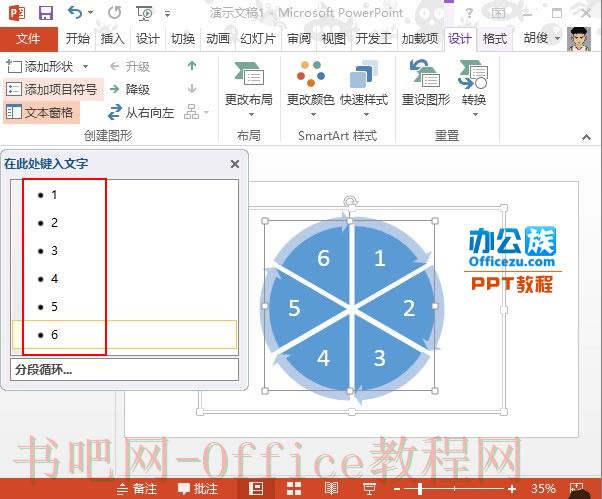
3、鼠标右击PPT页面上的图形,从右键菜单中依次单击“组合”–“取消组合”。
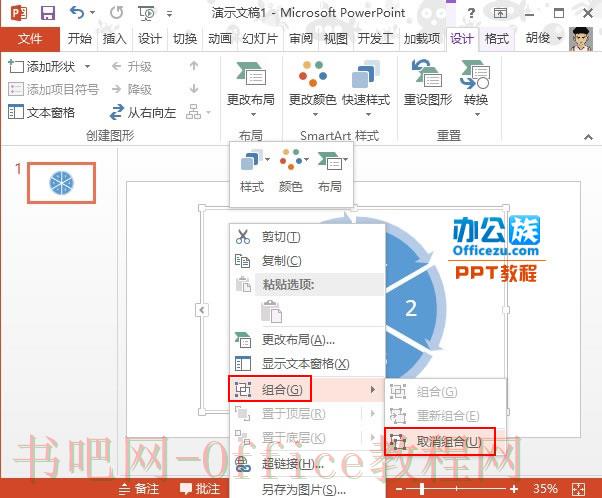
4、重复上述步骤,再次取消组合,这样可以将图形细分,删除我们不必要的部件。
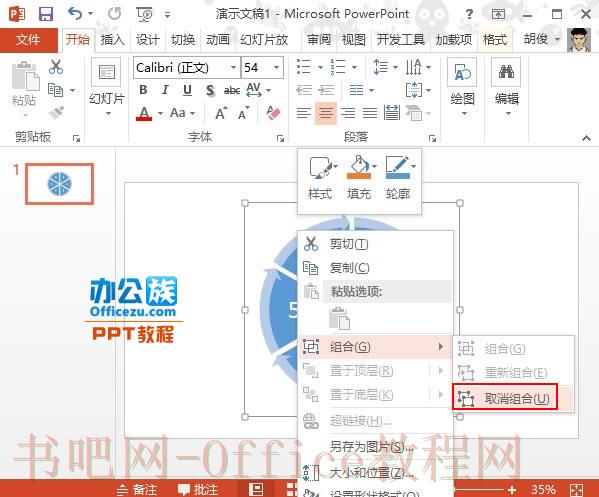
5、将外围的几个箭头删除,插入一个正圆并摆放到正中间,将其轮廓设置为无轮廓。
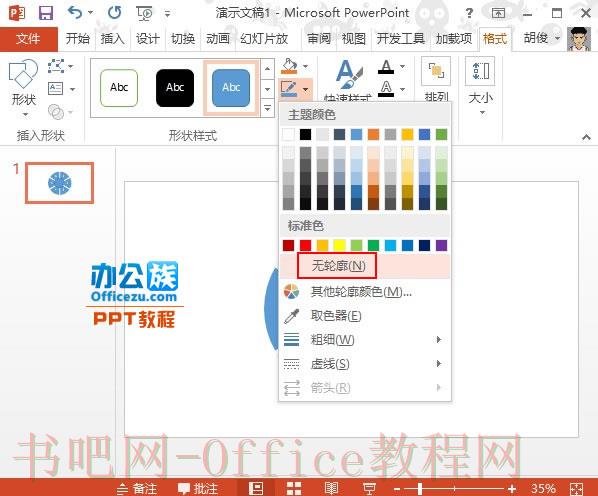
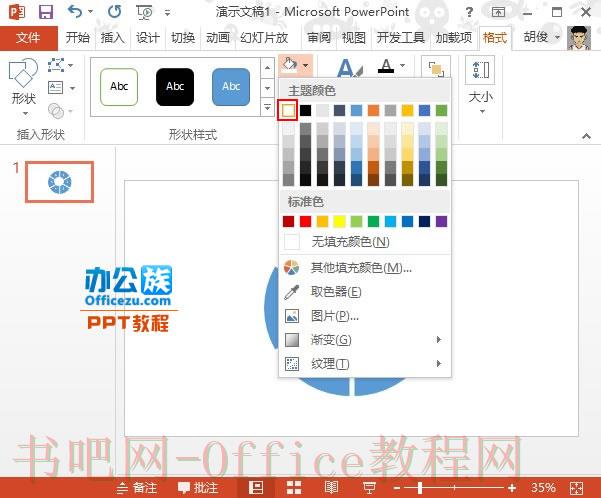
7、最后一步,插入一个小圆和一个箭头,稍作调整,摆放好合适位置,最后Ctrl+A键全选,组合图形即可。
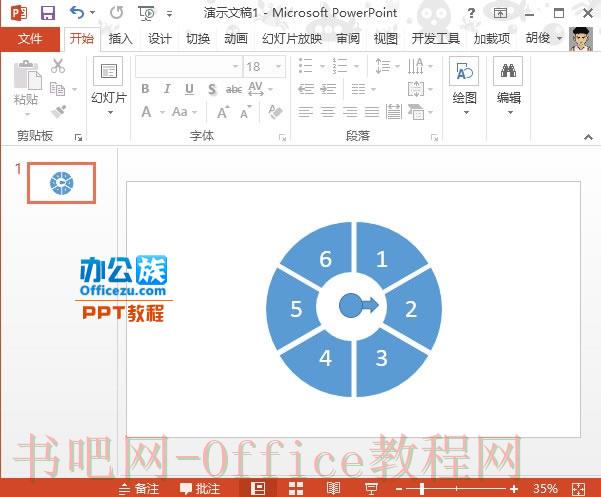
标签: 制作 教程 转盘 PPT制作教程 excel表格制作教程 excel表格教程 word排版教程 excel入门教程 详细 PowerPoint Excel函数教
相关文章

ppt中画笔怎么使用方法?在文章的开头,考虑到一些朋友压根不了解 PPT 笔刷是怎么回事儿,所以,先来解释一下,什么是笔刷? 其实很简单,所谓笔刷,无非就是一些预设的画笔形状。 就像下面这些:......
2023-05-29 0 PPT,ppt画笔使用方法,ppt画笔怎么使用,PPT制作教程,WPS

如上图所示,我们需要设置幻灯片的背景样式且图片在编辑状态不能被修改。PPT背景图无法修改怎么解决? 步骤:01 如上图所示,选择“视图”。 再选择“幻灯片母版”。 步骤:02 点击“......
2023-05-29 0 PPT,PPT背景图,PPT背景图无法修改,PPT制作教程,WPS
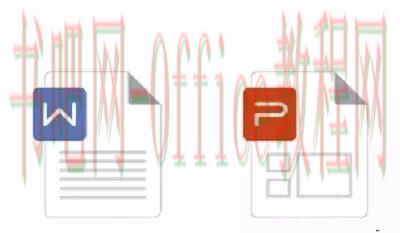
怎么将ppt文件转换成word文档?现在的办公中,有三个最常用的办公文档就是Word、Excel、PPT,三者间也存在着密切的关系,一般情况下 我们会把制作好的PPT文档转换成成Word文档以便携带和......
2023-05-29 0 ppt文件,ppt转换成word文档,怎么将ppt文件转换成word文档,PPT制作教程,WPS
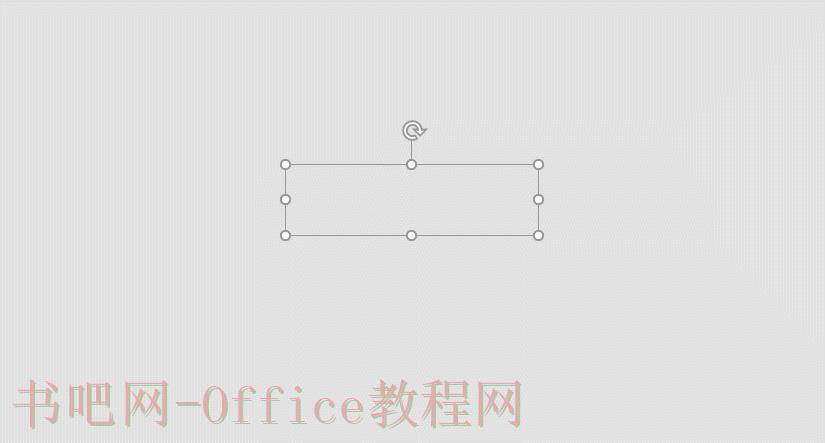
如何旋转ppt演示中的文本框,今天我们来讲一个大家非常熟悉但似乎又不太懂的问题——PPT中文本框的使用! 你可能会说,插入文本框,谁不会?是的,文本框是PPT中使用频率最高的功能。 我们说我们会做......
2023-05-29 0 ppt文本框,ppt演示,如何旋转ppt演示中的文本框,PPT制作教程,WPS

PPT图片怎么修改透明度,PPT做为office办公组件之一,是工作中频繁使用的工具之一。其中有很多隐藏较深功能,能得到非常好的效果,但是大部分人时常忘记它。 就比如,今天我们要分享的功能:一键设置......
2023-05-29 0 PPT,ppt图片修改透明度,ppt图片怎么修改透明度,ppt图片透明度,PPT制作教程